

Av Adela D. Louie, Senast uppdaterad: March 24, 2025
Black Myth: Wukong, en action-RPG-inspirerad kinesisk klassiker "Journey to the West", som släpptes den 20 augusti 2024, blev populär och skapade viktiga diskussioner bland PC- och PS5-spelare. På grund av dess hisnande grafik, strider och storytelling ville många spela in och dela med sig av sina spelupplevelser – och visa världen hur det är att spela Black Myth: Wukong.
Förståelse hur man spelar in Black Myth: Wukong, är viktigt för att visa upp din spelupplevelse – att dela den med andra spelare på olika plattformar som Twitch, Youtube, och många fler. Oavsett om du spelar på din PC, är vi här för att hjälpa dig att lära dig hur du spelar in Black Myth: Wukong – vilket säkerställer att du får en inspelning av hög kvalitet och fångar spelögonblick!
Del 1. Hur man spelar in Black Myth: Wukong i Windows och MacDel 2. Hur man spelar in Black Myth: Wukong med OBSDel 3. Hur man spelar in Black Myth: Wukong med Windows Game BarSlutsats
Att spela in grafik av hög kvalitet är en av de mest utmanande sakerna med tanke på att välja den bästa skärminspelaren – fånga en sömlös, fördröjningsfri video och ge enastående grafisk inspelning. Lyckligtvis, FoneDog skärminspelare ger dem på grund av dess fördröjningsfria, högkvalitativa och inga vattenstämpelinspelningar, tillgängliga i både Windows och macOS.
FoneDog Screen Recorder ger dig den bästa inspelningsupplevelsen genom att spela in skärm och webbkamera i HD-kvalitet i HD-grafik utan vattenstämpel, stöder redigering och realtidskommentarer och har flera funktioner förutom att bara vara en skärminspelare - den fungerar som en ljud- och webbkamerainspelare och kan göra skärmfångning.
Utan ytterligare förklaring, här är hur du spelar in Black Myth: Wukong med FoneDog Screen Recorder.
Först, ladda ner och installera FoneDog Screen Recorder på din dator. Besök bara den officiella webbplatsen för FoneDog Screen Recorder för att komma åt och få den senaste versionen av programvaran som är kompatibel för Mac och Windows.
Gratis nedladdning
För Windows
Gratis nedladdning
För vanliga Mac-datorer
Gratis nedladdning
För M1, M2, M3
Därefter klickar du på "Videoinspelare" i huvudgränssnittet.
Precis innan du fortsätter till navigeringsinspelningsalternativet, se bara till att du redan har öppnat Black Myth: Wukong i ett separat fönster. Välj sedan inspelningsinställningarna genom att välja "Endast skärm" om du bara vill spela in skärmen ensam, eller "Skärm och kamera" om du vill fånga dina reaktioner under inspelningen (se bara till att du har en inbyggd och/eller extern kamera som kan upptäckas).
Efter det väljer du önskat inspelningsområde, oavsett om det är helskärm eller fönster, och du kan också anpassa det. Vi rekommenderar inspelning med Windows för att spela in Black Myth: Wukong ostört.
Välj sedan den ljudinställning som passar dina behov. Välj "Systemljud och mikrofon" för att spela in systemljud och mikrofon tillsammans, eller välj helt enkelt varje "Mikrofon" eller "Systemljud" eller "Inget".

När du har öppnat och ställt in inställningarna, tryck på "Starta inspelning". Om du väljer "Fönster" som inspelningsområde, skulle det poppa upp och du måste välja fönstret där Black Myth: Wukong visas.
Under inspelningen har du tillgång till det flytande verktygsfältet där du fritt kan kommentera, infoga kommentarer, stoppa, pausa eller starta om, ta skärmdumpar eller tillåta inspelning av webbkameran under inspelning.
Avsluta inspelningen, tryck på den röda stoppknappen så sparas den på din dator. Du kan också redigera inspelningen med FoneDog Screen Recorders inbyggda redigerare innan du delar.
Ett annat alternativ, om du vill fånga din spelupplevelse medan du spelar Black Myth: Wukong med sin häpnadsväckande grafik är att använda OBS Studio. Detta är en öppen källkodsinspelning och helt gratis, som är betrodd av spelarna som är vana vid dess komplexa funktioner.
Detta erbjuder ett brett utbud av inspelningsalternativ som kan ta tid för den nya användaren att komma ikapp när han spelar in Black Myth: Wukong. Och den kommer med "Studio Mode", som är bra för streaming online, och en kraftfull ljudmixer som kan användas för att fånga inte bara högkvalitativ grafik utan även ljudet.
Fortsätt, så här spelar du in Black Myth: Wukong med OBS Studio.
Till använd OBS för att spela in spel, ladda ner och installera OBS Studio från deras officiella webbplats. När du öppnar kan du ställa in snabbtangenterna för en enklare inspelningsprocess.
Lägg sedan till en scen i "Scener" med "+"-ikonen. Välj nu "Game Capture" som finns i "Källor" och klicka sedan på "OK". Justera ljudinställningarna genom att gå till "Audio Mixer".
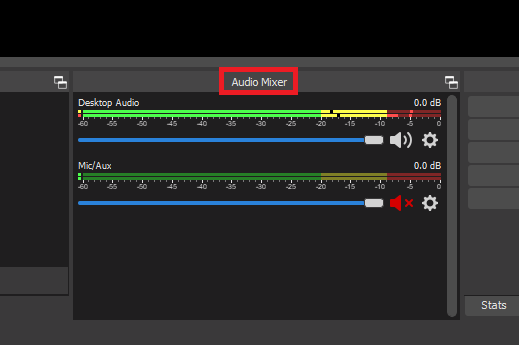
Efter det startar du inspelningen i "Kontroller" och trycker på "Starta inspelning". Slutar, kan du helt enkelt klicka på stoppa inspelningen.
Windows Game Bar är enbart tillgänglig på Windows och är en enkel och inbyggd inspelare som visar dig hur du spelar in Black Myth: Wukong på din PC som drivs av Windows. Detta stöder skärm- och mikrofoninspelning, vilket gör att du kan ha den nödvändiga inspelningsfunktionen när du börjar spela in Black Myth: Wukong.
Windows Game Bar har dock ett visst krav för att den ska fungera i Windows PC. Såvida det inte är problemet, så här spelar du in Black Myth: Wukong med hjälp av Windows Game Bar.
Se till att du är i fönstret där du spelar Black Myth: Wukong, tryck på "Windows Key + G", så kommer en flytande överlagring av Windows Game Bar att visas.
Klicka bara på "Spela in" för att starta inspelningen och en inspelningstimer visas.
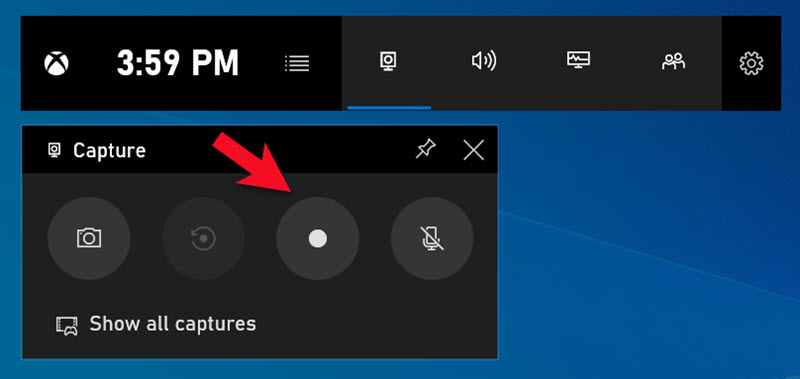
För att stoppa inspelningen klickar du helt enkelt på "Windows-tangenten + G" igen så kommer spelfältet upp igen, klicka sedan på "Stopp"-knappen. För en snabbare version, använd snabbtangenten: "Windows + Alt + R". Den inspelade filen skulle vara tillgänglig i mappen "Capture".
Att lära sig att spela in ett högkvalitativt spel med utmärkt grafik som Black Myth: Wukong är en viktig färdighet som en spelare bör utveckla för att fånga kvalitetsspel som är redo att delas med din publik eller vänner. Och genom att även använda en skärminspelare av högsta kvalitet som FoneDog Screen Recorder, kan du producera fördröjningsfri HD-kvalitet utan vattenstämpelinspelningar.
Lämna en kommentar
Kommentar
Screen Recorder
Kraftfull skärminspelningsprogramvara för att fånga din skärm med webbkamera och ljud.
Heta artiklar
/
INTRESSANTTRÅKIG
/
ENKELSVÅR
Tack! Här är dina val:
Utmärkt
Betyg: 4.6 / 5 (baserat på 96 betyg)